Doe een gratis scan en controleer of uw computer is geïnfecteerd.
VERWIJDER HET NUOm het volledige product te kunnen gebruiken moet u een licentie van Combo Cleaner kopen. Beperkte proefperiode van 7 dagen beschikbaar. Combo Cleaner is eigendom van en wordt beheerd door RCS LT, het moederbedrijf van PCRisk.
Lookfornewitguy ransomware verwijderingsinstructies
Wat is Lookfornewitguy?
Ransomware is een vorm van malware die computers infecteert om de toegang tot bestanden te blokkeren door ze te versleutelen. Meestal codeert ransomware bestanden, wijzigt hun bestandsnamen en genereert het een tekstbestand om losgeld te eisen. Lookfornewitguy behoort tot de Phobos ransomware familie. Het hernoemt bestanden door de ID van het slachtoffer, ICQ_Lookfornewitguy (ICQ gebruikersnaam), en de ".Lookfornewitguy" extensie aan hun bestandsnamen toe te voegen. Het verandert bijvoorbeeld een bestand met de naam "1.jpg" in "1.jpg.id[C279F237-3203].[ICQ_Lookfornewitguy].Lookfornewitguy", "2.jpg" in "2.jpg.id[C279F237-3203].[ICQ_Lookfornewitguy].Lookfornewitguy", enzovoort. Het creëert twee tekstbestanden om losgeld te eisen: "info.hta" en "info.txt".
Zoals vermeld in de tekstbestanden van Lookfornewitguy, kunnen bestanden worden ontsleuteld door het volgen van instructies die kunnen worden ontvangen van de cybercriminelen. Om deze instructies te krijgen, worden slachtoffers geïnstrueerd om contact op te nemen met de gebruiker genaamd @Lookfornewitguy via ICQ messenger. Er wordt ook vermeld dat slachtoffers tot 5 bestanden gratis ontsleuteld kunnen krijgen. Slachtoffers kunnen deze bestanden opsturen alvorens een betaling te doen via ICQ. Hoewel, er wordt vermeld dat de geselecteerde bestanden geen waardevolle informatie kunnen bevatten (b.v. backups, databases, grote Excel documenten). Bovendien worden slachtoffers gewaarschuwd om geen hulpprogramma's van derden te gebruiken om bestanden te decoderen of een van de gecodeerde te hernoemen, omdat ze deze hierdoor permanent kunnen beschadigen. Het is de moeite waard te vermelden dat één van de losgeldbrieven ("info.txt") dezelfde instructies bevat, geschreven in het Chinees, Duits, Frans, Italiaans en Spaans. Daarom kan worden aangenomen dat cybercriminelen achter Lookfornewitguy ransomware zich richten op gebruikers die in verschillende landen wonen.
Er zijn geen hulpprogramma's van derden die bestanden kunnen ontsleutelen die zijn versleuteld door de Lookfornewitguy ransomware, althans niet op dit moment. Hoewel soms kunnen ransomware slachtoffers hun bestanden ontsleutelen met een gratis tool als deze beschikbaar is om te downloaden op het internet. In dit specifieke geval is de enige gratis manier om bestanden te herstellen het herstellen vanaf een back-up. Het is niet aan te raden om ransomware ontwikkelaars losgeld te betalen omdat ze vaak geen ontsleuteltool opsturen, zelfs niet na betaling. Met andere woorden, het betalen van losgeld garandeert niet dat de cybercriminelen hun woord zullen houden. Een ander belangrijk ding is om ransomware zo snel mogelijk te verwijderen van het geïnfecteerde systeem. Het is gebruikelijk dat malware van dit type in staat is om andere computers in hetzelfde netwerk te infecteren en nieuwe bestanden te versleutelen.
Schermafdruk van een bericht waarin gebruikers worden aangemoedigd losgeld te betalen om hun getroffen gegevens te ontsleutelen:
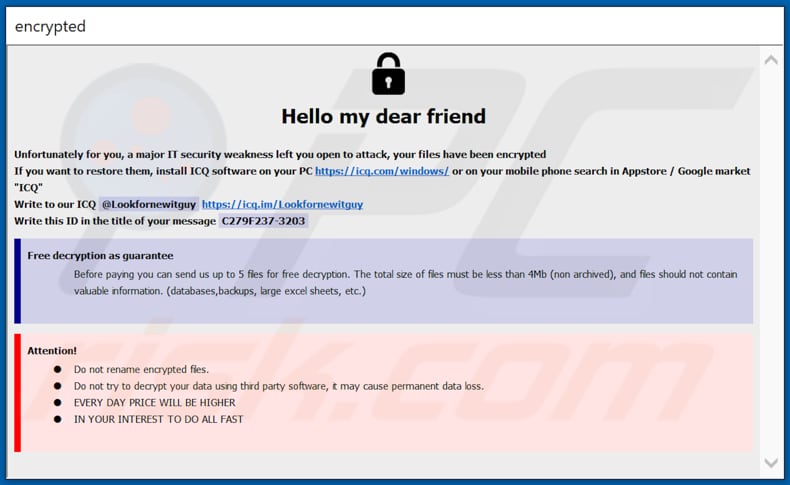
Een paar voorbeelden van andere ransomware varianten zijn Kfuald, Qlocker, en JDRE. Meestal verhindert dit soort malware slachtoffers toegang tot hun bestanden door ze te versleutelen en contact- en betalingsinformatie te verstrekken. De belangrijkste variabelen zijn de prijs van het ontsleutelen en het cryptografisch algoritme (symmetrisch of asymmetrisch) dat de ransomware gebruikt om de toegang tot gegevens te blokkeren. Helaas is het zelden mogelijk om bestanden gratis te ontsleutelen. Dit kan alleen in enkele gevallen wanneer ransomware niet volledig ontwikkeld is, bugs, gebreken heeft, enz., of wanneer een gratis ontsleutelingstool kan worden gedownload van het internet. Hoewel, de meeste slachtoffers kunnen bestanden alleen gratis herstellen als ze er een back-up van hebben. Daarom is het altijd aan te raden om een data back-up te hebben en deze te bewaren op een externe server zoals op een cloud, of een niet aangesloten opslagapparaat.
Hoe werd ransomware geïnstalleerd op mijn computer?
In de meeste gevallen verspreiden cybercriminelen malware (waaronder ransomware) via trojans, e-mails, onbetrouwbare bronnen voor het downloaden van bestanden, software. onofficiële tools voor het activeren ('kraken') van software en nepsoftware-updaters. Trojans zijn een type malware dat schade kan aanrichten wanneer het op het besturingssysteem wordt geïnstalleerd. Cybercriminelen verspreiden trojans op verschillende manieren. Er is een type trojan dat kan worden ontworpen om andere software van dit type te installeren (hun payload te installeren, bijv. ransomware). E-mails die deel uitmaken van een malspam-campagne bevatten kwaadaardige bijlagen of links die zijn ontworpen om kwaadaardige bestanden te downloaden. Dergelijke e-mails worden meestal vermomd als belangrijke, officiële mails. Ook doen cybercriminelen zich voor als legitieme bedrijven. Voorbeelden van bestanden die kunnen worden gebruikt om gebruikers via e-mail malware te laten installeren, zijn schadelijke Microsoft Office-documenten, uitvoerbare bestanden (zoals .exe), archiefbestanden (zoals RAR, ZIP), JavaScript-bestanden en PDF-documenten.
Peer-to-Peer netwerken (zoals torrent clients, eMule), downloaders van derden, gratis file hosting websites, freeware download pagina's, enz. zijn kanalen die ook kunnen worden gebruikt om malware te verspreiden. Gebruikers infecteren computers wanneer zij kwaadaardige bestanden downloaden en openen. Om gebruikers ertoe te verleiden deze bestanden te downloaden, laten cybercriminelen ze eruitzien als gewone, legitieme bestanden (bijv. legitieme installatieprogramma's). Onofficiële softwareactiveringstools (ook bekend als "cracking"-tools) zijn illegale programma's die worden verondersteld gelicentieerde software te activeren. Dergelijke tools worden gebruikt om betaling voor gelicentieerde software te vermijden. Het komt echter vaak voor dat dergelijke tools door cybercriminelen worden gebruikt om malware te verspreiden. In dergelijke gevallen worden deze tools gebundeld met malware. Valse software-updatetools richten schade aan door schadelijke software te installeren in plaats van updates, fixes, of door bugs of gebreken van bepaalde verouderde software die op de computer van de gebruiker is geïnstalleerd, te misbruiken.
| Naam | Lookfornewitguy virus |
| Type bedreiging | Ransomware, crypto virus, bestanden versleutelen |
| Gecodeerde bestanden extensie | .Lookfornewitguy |
| Losgeld eisend bericht | info.hta, info.txt |
| Cyber crimineel contact | @Lookfornewitguy on ICQ messenger |
| Detectienamen | Avast (Win32:Trojan-gen), BitDefender (Gen:Variant.Ransom.Phobos.62), ESET-NOD32 (een variant van Win32/Filecoder.Phobos.C), Kaspersky (HEUR:Trojan.Win32.Generic), Microsoft (Ransom:Win32/Phobos.PC!MTB), volledige lijst van detecties (VirusTotal) |
| Symptomen | Kan bestanden die op uw computer zijn opgeslagen niet openen, voorheen functionerende bestanden hebben nu een andere extensie (bijvoorbeeld my.docx.locked). Een bericht met een eis voor losgeld wordt op uw bureaublad weergegeven. Cybercriminelen eisen betaling van losgeld (meestal in bitcoins) om uw bestanden te ontsleutelen. |
| Verspreidingsmethodes | Geïnfecteerde e-mailbijlagen (macro's), torrent-websites, schadelijke advertenties. |
| Schade | Alle bestanden worden versleuteld en kunnen niet worden geopend zonder losgeld te betalen. Trojans die wachtwoorden stelen en malware infecties kunnen samen met een ransomware infectie worden geïnstalleerd. |
| Malware verwijderen (Windows) |
Om mogelijke malware-infecties te verwijderen, scant u uw computer met legitieme antivirussoftware. Onze beveiligingsonderzoekers raden aan Combo Cleaner te gebruiken. Combo Cleaner voor Windows DownloadenGratis scanner die controleert of uw computer geïnfecteerd is. Om het volledige product te kunnen gebruiken moet u een licentie van Combo Cleaner kopen. Beperkte proefperiode van 7 dagen beschikbaar. Combo Cleaner is eigendom van en wordt beheerd door RCS LT, het moederbedrijf van PCRisk. |
Hoe beschermt u zich tegen ransomware infecties?
Bestanden en programma's mogen niet worden gedownload van onofficiële websites, via Peer-to-Peer netwerken en andere kanalen of bronnen. Het wordt aanbevolen om alleen officiële pagina's en directe download links te gebruiken. Irrelevante e-mails die van onbekende, verdachte adressen worden verzonden, mogen niet worden vertrouwd. Als dergelijke e-mails bijlagen of weblinks bevatten, moeten ze ongeopend worden gelaten. Software moet worden bijgewerkt met behulp van geïmplementeerde functies of tools die de officiële ontwikkelaars hebben gemaakt. Het is belangrijk om te onthouden dat hulpprogramma's van derden vaak zijn ontworpen om malware te installeren. Een andere reden om geen hulpprogramma's van derden te gebruiken om gelicentieerde software te activeren, is dat het tegen de wet is: het is niet legaal om illegaal gekopieerde software te gebruiken of 'cracks' te gebruiken om de activering van software te omzeilen. Daarnaast is het aan te raden om een betrouwbare antivirus- of antispyware-software op een computer te installeren en het besturingssysteem daarmee regelmatig op bedreigingen te scannen. Bovendien is het belangrijk om dergelijke software altijd up-to-date te houden. Als uw computer al geïnfecteerd is met Lookfornewitguy, raden we u aan een scan uit te voeren met Combo Cleaner Antivirus voor Windows om deze ransomware automatisch te verwijderen.
Tekt in het bestand "info.hta" (pop-up venster):
Hello my dear friend
Unfortunately for you, a major IT security weakness left you open to attack, your files have been encrypted
If you want to restore them, install ICQ software on your PC hxxps://icq.com/windows/ or on your mobile phone search in Appstore / Google market "ICQ"
Write to our ICQ @Lookfornewitguy hxxps://icq.im/Lookfornewitguy
Write this ID in the title of your message -
Free decryption as guarantee
Before paying you can send us up to 5 files for free decryption. The total size of files must be less than 4Mb (non archived), and files should not contain valuable information. (databases,backups, large excel sheets, etc.)
Attention!
Do not rename encrypted files.
Do not try to decrypt your data using third party software, it may cause permanent data loss.
EVERY DAY PRICE WILL BE HIGHER
IN YOUR INTEREST TO DO ALL FAST
Weergave van het "info.txt" bestand:
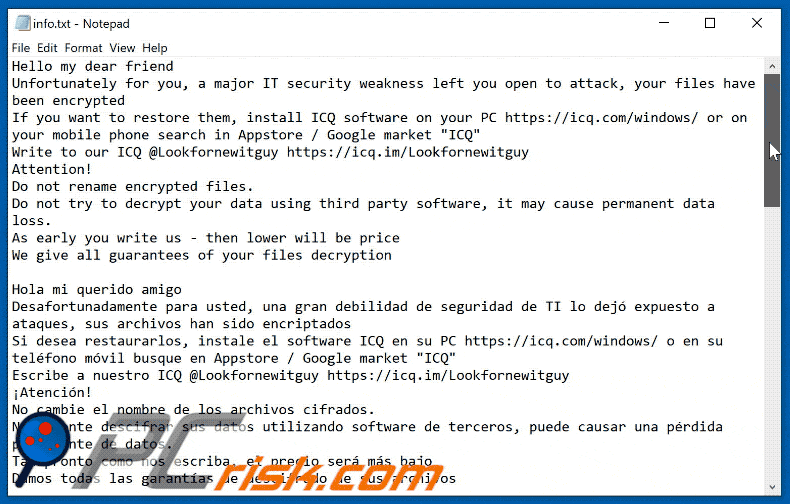
Schermafdruk van het tekstbestand van Lookfornewitguy:
Hello my dear friend
Unfortunately for you, a major IT security weakness left you open to attack, your files have been encrypted
If you want to restore them, install ICQ software on your PC hxxps://icq.com/windows/ or on your mobile phone search in Appstore / Google market "ICQ"
Write to our ICQ @Lookfornewitguy hxxps://icq.im/Lookfornewitguy
Attention!
Do not rename encrypted files.
Do not try to decrypt your data using third party software, it may cause permanent data loss.
As early you write us - then lower will be price
We give all guarantees of your files decryptionHola mi querido amigo
Desafortunadamente para usted, una gran debilidad de seguridad de TI lo dejó expuesto a ataques, sus archivos han sido encriptados
Si desea restaurarlos, instale el software ICQ en su PC hxxps://icq.com/windows/ o en su teléfono móvil busque en Appstore / Google market "ICQ"
Escribe a nuestro ICQ @Lookfornewitguy hxxps://icq.im/Lookfornewitguy
¡Atención!
No cambie el nombre de los archivos cifrados.
No intente descifrar sus datos utilizando software de terceros, puede causar una pérdida permanente de datos.
Tan pronto como nos escriba, el precio será más bajo
Damos todas las garantías de descifrado de sus archivosCiao caro amico mio
Sfortunatamente per te, una delle principali debolezze della sicurezza IT ti ha lasciato aperto agli attacchi, i tuoi file sono stati crittografati
Se vuoi ripristinarli, installa il software ICQ sul tuo PC hxxps://icq.com/windows/ o sul tuo cellulare cerca in Appstore / mercato Google "ICQ"
Scrivi al nostro ICQ @Lookfornewitguy hxxps://icq.im/Lookfornewitguy
Attenzione!
Non rinominare i file crittografati.
Non tentare di decrittografare i dati utilizzando software di terze parti, potrebbe causare la perdita permanente dei dati.
Non appena ci scrivi, il prezzo sarà inferiore
Diamo tutte le garanzie della decrittazione dei fileBonjour mon cher ami
Malheureusement pour vous, une faille de sécurité informatique majeure vous a laissé ouvert aux attaques, vos fichiers ont été chiffrés
Si vous souhaitez les restaurer, installez le logiciel ICQ sur votre PC hxxps://icq.com/windows/ ou sur votre téléphone mobile recherchez dans Appstore / Google market "ICQ"
Écrivez à notre ICQ @Lookfornewitguy hxxps://icq.im/Lookfornewitguy
Attention!
Ne renommez pas les fichiers cryptés.
N'essayez pas de déchiffrer vos données à l'aide d'un logiciel tiers, cela pourrait entraîner une perte de données permanente.
Dès que vous nous écrivez - le prix sera inférieur
Nous donnons toutes les garanties de décryptage de vos fichiersHallo mein lieber Freund
Unglücklicherweise haben Sie aufgrund einer großen IT-Sicherheitslücke offen für Angriffe. Ihre Dateien wurden verschlüsselt
Wenn Sie sie wiederherstellen möchten, installieren Sie die ICQ-Software auf Ihrem PC hxxps://icq.com/windows/ oder auf Ihrer Handysuche im Appstore / Google Market "ICQ".
Schreiben Sie an unseren ICQ @Lookfornewitguy hxxps://icq.im/Lookfornewitguy
Beachtung!
Benennen Sie verschlüsselte Dateien nicht um.
Versuchen Sie nicht, Ihre Daten mit Software von Drittanbietern zu entschlüsseln, da dies zu einem dauerhaften Datenverlust führen kann.
Sobald Sie uns schreiben - dann wird der Preis niedriger sein
Wir geben alle Garantien für die Entschlüsselung Ihrer Dateien你好我亲爱的朋友
对于您来说不幸的是,一个重大的IT安全漏洞使您容易受到攻击,您的文件已被加密
如果要还原它们,请在PC hxxps://icq.com/windows/或在Appstore / Google市场“ ICQ”中的手机搜索上安装ICQ软件。
写信给我们的ICQ @Lookfornewitguy hxxps://icq.im/Lookfornewitguy
注意力!
不要重命名加密的文件。
请勿尝试使用第三方软件解密数据,否则可能会导致永久性数据丢失。
尽早给我们写信-价格会更低
我们为您的文件解密提供所有保证
Schermafdruk van bestanden versleuteld door Lookfornewitguy (".Lookfornewitguy" extensie):
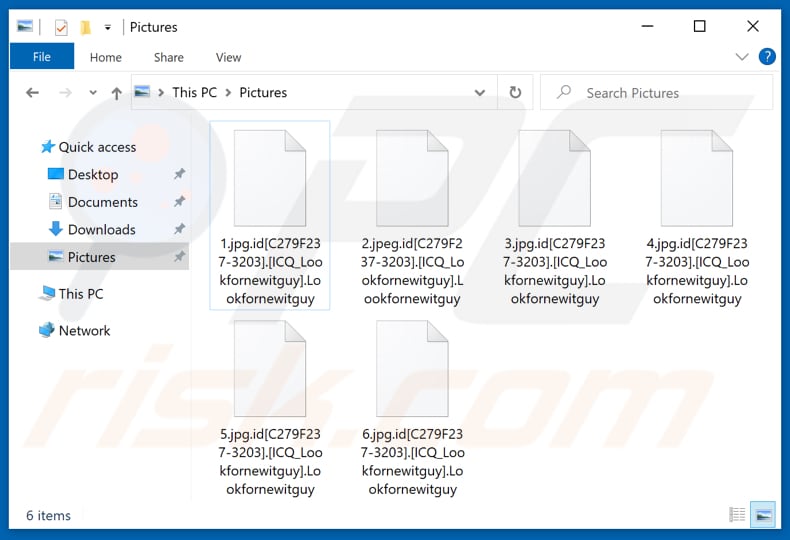
Lookfornewitguy ransomware verwijderen:
Onmiddellijke automatische malwareverwijdering:
Handmatig de dreiging verwijderen, kan een langdurig en ingewikkeld proces zijn dat geavanceerde computer vaardigheden vereist. Combo Cleaner is een professionele automatische malware verwijderaar die wordt aanbevolen om malware te verwijderen. Download het door op de onderstaande knop te klikken:
DOWNLOAD Combo CleanerDoor het downloaden van software op deze website verklaar je je akkoord met ons privacybeleid en onze algemene voorwaarden. Om het volledige product te kunnen gebruiken moet u een licentie van Combo Cleaner kopen. Beperkte proefperiode van 7 dagen beschikbaar. Combo Cleaner is eigendom van en wordt beheerd door RCS LT, het moederbedrijf van PCRisk.
Video die uitlegt welke stappen worden genomen in geval van een ransomware infectie:
Snelmenu:
- Wat is Lookfornewitguy virus?
- STAP 1. Ransomware melden bij de autoriteiten.
- STAP 2. Het besmette apparaat isoleren.
- STAP 3. De ransomwarebesmetting identificeren.
- STAP 4. Decryptietools voor ransomware zoeken.
- STAP 5. Bestanden herstellen met tools voor gegevensherstel.
- STAP 6. Backups maken van gegevens.
Als u het slachtoffer bent gewoden van een ransomwareaanval, dan raden we u aan dit incident aan de autoriteiten te melden. Door de opsporingsinstanties informatie te verstrekken helpt u cybercriminaliteit op te sporen en aanvallers te vervolgen. Dit is een lijst met autoriteiten waar u een ransomwareaanval kunt melden. Voor de volledige lijst van lokale cyberbeveiligingscentra en informatie over waarom u ransomwareaanvallen moet melden, kunt u dit artikel lezen.
Lijst met lokale autoriteiten waar ransomware moet worden gemeld (afhankelijk van uw woonplaats):
VS - Internet Crime Complaint Centre IC3
VK - Action Fraud
Spanje - Policía Nacional
Frankrijk - Ministère de l'Intérieur
Duitsland - Polizei
Italië - Polizia di Stato
Nederland - Politie
Polen - Policja
Portugal - Polícia Judiciária
Het besmette apparaat isoleren:
Sommige ransomware-infecties zijn ontworpen om bestanden op externe opslagapparaten te versleutelen en te infecteren en zich over het hele lokale netwerk te verspreiden. Daarom is het erg belangrijk om het besmette apparaat (de computer) zo snel mogelijk te isoleren.
Stap 1: De internetverbinding verbreken.
De eenvoudigste manier om een computer los te koppelen van internet, is het lostrekken van de ethernetkabel naar het moederbord. Sommige apparaten zijn echter verbonden via een draadloos netwerk en voor sommige gebruikers (vooral degenen die niet bijzonder technisch onderlegd zijn) kan het loskoppelen van kabels moeilijk zijn. U kunt uw computersyseem gelukkig ook loskoppelen van het internet via het Configuratiescherm:
Navigeer naar "Configuratiescherm", klik op de zoekmachinebalk in de rechterbovenhoek van het scherm, typ "Netwerk en delen centrum" en kies het zoekresultaat: 
Klik op "Adapterinstellingen wijzigen" in de linkerbovenhoek van het scherm: 
Klik rechts op elke verbinding en kies "Uitschakelen". Zodra deze zijn uitgeschakeld is de computer niet langer verbonden met internet. Om de verbinding te herstellen klikt u gewoon met de rechtermuisknop op de verbinding en kiest u "Inschakelen". 
Stap 2: Ontkoppel alle opslagapparaten.
Zoals hierboven vermeld, kan ransomware gegevens versleutelen en alle opslagapparaten besmetten die op de computer zijn aangesloten. Daarom moeten alle externe opslagapparaten (flashdrives, draagbare harde schijven, enz.) onmiddellijk worden losgekoppeld. We raden u echter ten zeerste aan om elk apparaat eerst "uit te werpen" voordat u het loskoppelt, en dit om gegevensbeschadiging te voorkomen:
Navigeer naar "Mijn Computer", klik rechts op elk aangesloten apparaat en klik op "Uitwerpen": 
Stap 3: Meld u af bij alle cloudopslagdiensten.
Sommigr ransomware kan mogelijk de software kapen die gegevens uploadt naar "de Cloud". Hierdoor kunnen gegevens in de cloud beschadigd worden of worden versleuteld. Daarom moet u zich afmelden bij alle cloudopslagaccounts in browsers en andere gerelateerde software. Verwijder eventueel de cloudsoftware tijdelijk totdat de infectie volledig is verwijderd.
De ransomwarebesmetting identificeren:
Om een infectie goed te kunnen verwijderen, moet men deze eerst identificeren. Sommige ransomware-infecties tonen berichten met de vraag om losgeld (zie het tekstbestand van de WALDO-ransomware hieronder).

Dit is echter zeldzaam. In de meeste gevallen bevat de ransomware kortere berichten die simpelweg aangeven dat de gegevens gecodeerd zijn en dat de slachtoffers losgeld moeten betalen. Ransomware genereert doorgaans berichten met verschillende bestandsnamen (bijvoorbeeld "_readme.txt", "READ-ME.txt", "DECRYPTION_INSTRUCTIONS.txt", "DECRYPT_FILES.html", enz.). Daarom lijkt het gebruik van de naam van een losgeldbericht ook een goede manier om de infectie te identificeren. Het probleem is echter dat veel van deze namen generiek zijn en dat sommige infecties dezelfde namen gebruiken, ook al verschillen de berichten en zijn de infecties zelf niet gerelateerd. Daarom zal het gebruik van alleen de bestandsnaam van het bericht vaak ondoeltreffend zijn en kan dit zelfs leiden tot permanent gegevensverlies (doordat er dan wordt gepoogd om gegevens te ontsleutelen met tools die zijn ontworpen voor andere ransomware-infecties, dit zal waarschijnlijk de bestanden permanent beschadigen en decodering zal niet langer mogelijk zijn. zelfs niet met de juiste tools).
Een andere manier om een ransomware-infectie te identificeren, is door de bestandsextensie te controleren, die aan elk gecodeerd bestand is toegevoegd. Ransomware-infecties dragen vaak de naam van de extensies die ze toevoegen (zoals de bestanden hieronder, die werden versleuteld door de Qewe-ransomware).

Deze methode is echter alleen effectief als de toegevoegde bestandsextensie ook echt uniek is. Veel ransomware-infecties voegen een generieke extensie toe (bijvoorbeeld ".encrypted", ".enc", ".crypted", ".locked", enz.). In deze gevallen is het identificeren van ransomware aan de hand van de toegevoegde extensie onmogelijk.
Eén van de snelste en eenvoudigste manieren om ransomware te identificeren is de ID Ransomware-website. Deze service herkent de meeste bestaande ransomware-infecties. Slachtoffers moeten enkel een een losgeldbericht en / of een versleuteld bestand uploaden (we raden u aan om indien mogelijke beide te uploaden).

De ransomware wordt binnen enkele seconden geïdentificeerd en u krijgt verschillende details, zoals de naam van de malwarefamilie waartoe de infectie behoort, of deze decodeerbaar is, enzovoort.
Voorbeeld 1 (De Qewe [Stop/Djvu] ransomware):

Voorbeeld 2 (.iso [Phobos] ransomware):

Als uw gegevens toch blijkt te zijn gecodeerd door een ransomware die niet wordt ondersteund door ID Ransomware, dan kunt u altijd proberen op internet te zoeken met behulp van bepaalde trefwoorden (bijvoorbeeld naam van het losgeldbericht, bestandsextensie, verstrekte contactgegevens, cryptowallet-adressen, enz.).
Decryptietools zoeken:
De versleutelingsalgoritmen die door de meeste ransomwares worden gebruikt, zijn buitengewoon geavanceerd en, als de versleuteling correct wordt uitgevoerd, kan alleen de ontwikkelaar uw gegevens herstellen. Dit komt doordat voor de decodering een specifieke sleutel nodig is, die tijdens de codering wordt aangemaakt. Gegevens herstellen zonder deze sleutel is onmogelijk. In de meeste gevallen bewaren de cybercriminelen sleutels op een externe server en niet op de geïnfecteerde machine. Dharma (CrySis), Phobos en andere bekende families van ransomware-infecties zijn vrijwel foutloos, en daarbij is het gewoon onmogelijk om versleutelde gegevens te herstellen zonder de tussenkomst van de ontwikkelaars. Desondanks zijn er ook tientallen ransomwares die slecht ontwikkeld zijn en die bugs bevatten (bijvoorbeeld het gebruik van identieke coderings- / decoderingssleutels voor elk slachtoffer, lokaal opgeslagen sleutels, enz.). Controleer daarom altijd of er decoderingstools bestaan voor de ransomware die uw computer heeft besmet.
De juiste decryptietool zoeken op internet kan lastig zijn. Daarom raden we u aan het No More Ransom Project te gebruiken, en dt is waarom identificatie van de ransomware handig is. De website van No More Ransom Project bevat een sectie "Decryptietools" met een zoekbalk. Voer daar de naam in van de ransomware die u hebt geïdentificeerd, en bekijk de beschikbare decryptors.

Bestanden herstellen met tools voor gegevensherstel:
Afhankelijk van de situatie (de kwaliteit van de ransomware, het gebruikte versleutelingsalgoritme enz.) kan het mogelijk zijn om bestanden te herstellen met behulp van tools van derden. Hiervoor raden we u de tool Recuva aan, ontwikkeld door CCleaner. Deze tool ondersteunt meer dan duizend gegevenstypen (afbeeldingen, video, audio, documenten, enz.) en is zeer intuïtief (er is weinig kennis nodig om gegevens te herstellen). Bovendien is het gebruik van de herstelfunctie volledig gratis.
Stap 1: Voer een scan uit.
Start de Recuva-applicatie en volg de wizard. U krijgt verschillende vensters te zien waarin u kunt kiezen naar welke bestandstypen u wilt zoeken, welke locaties moeten worden gescand, enz. Het enige dat u moet doen, is in de opties selecteren waar u naar zoekt en de scan starten. We raden u aan om de "Diepe scan" in te schakelen voordat u begint, anders zijn de scanmogelijkheden van dit programma beperkt.

Wacht tot Recuva de scan heeft voltooid. De scanduur is afhankelijk van het aantal bestanden (aantal én bestandsgrootte) dat u scant (het scannen van enkele honderden gigabytes kan bijvoorbeeld meer dan een uur duren). Wees dus geduldig tijdens het scanproces. We raden u ook af om bestaande bestanden te wijzigen of te verwijderen, aangezien dit de scan kan verstoren. Als u tijdens het scannen bestanden toevoegt (bijvoorbeeld door deze te downloaden), dan zal de scanduur worden verlengd:

Stap 2: Gegevens herstellen.
Zodra het proces is voltooid, selecteert u de mappen / bestanden die u wilt herstellen en klikt u op "Herstellen". Houd er rekening mee dat er voldoene vrije ruimte nodig is op uw harde schijf om gegevens te kunnen herstellen:

Backups maken van uw gegevens:
Uw bestanden goed beheren en er backups van maken is belangrijk voor de veiligheid van uw gegevens. Wees dus altijd voorzichtig en plan vooruit.
Partitiemanagement: We raden u aan uw gegevens op meerdere partities te bewaren en belangrijke bestanden niet op dezelfde partitie als het besturingssysteem te bewaren. Als u in een situatie terechtkomt waarin u het systeem niet kunt opstarten en u wordt gedwongen de schijf waarop het besturingssysteem is geïnstalleerd te formatteren (in de meeste gevallen is dit waar malware-infecties zich verbergen), dan zult u alle gegevens verliezen op die partitie. Vandaar het voordeel van het instellen van meerdere partities: als u het volledige opslagapparaat aan een enkele partitie hebt toegewezen, wordt u gedwongen alles te verwijderen, maar door meerdere partities aan te maken en de gegevens correct toe te wijzen, kunt u dit voorkomen. U kunt uw partities eenvoudig formatteren zonder de andere partities te wijzigen. Zo wordt de ene partitie opgeschoond en blijven de andere onaangeroerd, en blijven uw gegevens veilig bewaard. Het beheren van partities is vrij eenvoudig en u kunt alle benodigde informatie vinden op de Microsoft website met documentatie.
Gegevensbackups: Een van de meest betrouwbare back-upmethoden is om een extern opslagapparaat te gebruiken voor uw backups en dit niet te verbinden met uw computersysteem. Kopieer uw gegevens naar een externe harde schijf, flashdrive, SSD, HDD of een ander opslagapparaat, koppel deze los en bewaar deze op een veilige en droge plaats uit de buurt van zon en extreme temperaturen. Deze methode is natuurlijk niet erg praktisch, want back-ups en updates van gegevens moeten met enige regelmaat worden gemaakt. U kunt ook een cloudservice of externe server gebruiken. Hiervoor is een internetverbinding vereist en is er altijd een kans op beveiligingsinbreuken, hoewel dat zelden voorkomt.
We raden u aan om Microsoft OneDrive te gebruiken om backups te bewaren van uw bestanden. Met OneDrive kunt u uw persoonlijke bestanden en gegevens in de cloud opslaan en bestanden synchroniseren tussen computers en mobiele apparaten, zodat u uw bestanden vanaf al uw Windows-apparaten kunt openen en bewerken. Met OneDrive kunt u bestanden opslaan, delen en er previews van weergeven, de downloadgeschiedenis openen, bestanden verplaatsen, verwijderen en hernoemen, nieuwe mappen maken en nog veel meer.
U kunt een back-up maken van uw belangrijkste mappen en bestanden op uw pc (uw bureaublad-, documenten- en afbeeldingenmappen). Enkele van de meest opvallende functies van OneDrive zijn bestandsversiebeheer, waarmee oudere versies van bestanden tot 30 dagen bewaard blijven. OneDrive heeft ook een prullenbak waarin al uw verwijderde bestanden voor een beperkte tijd worden bewaard. Verwijderde bestanden worden niet meegeteld bij de opslaglimieten van de de gebruikers.
OneDrive werkt met HTML5-technologie en u kunt er bestanden tot 300 MB mee uploaden via klikken en slepen in de webbrowser, of bestanden tot 10 GB via de OneDrive desktop-app. Met OneDrive kunt u volledige mappen downloaden als een enkel ZIP-bestand met maximaal 10.000 bestanden, hoewel er per download een limiet is van 15 GB.
OneDrive wordt standaard geleverd met 5 GB gratis opslagruimte. Extra opslaglimieten van 100 GB, 1 TB en 6 TB zijn beschikbaar met een betalend abonnement. U kunt deze abonnementen verkrijgen door extra opslagruimte aan te kopen, al dan niet in combinatie met een Office 365-abonnement.
Een gegevensbackup maken:
De backup-procedur blijft dezelfde voor alle types bestanden en mappen. Dit is hoe u een backup van uw bestanden kunt maken met Microsoft OneDrive
Stap 1: Kies de bestanden en mappen waar u een backup van wilt maken.

Klikop het OneDrive cloud-icoon om het OneDrive-menu te openen. In dit menu kunt u uw backup-instellingen personaliseren.

Klik op Hulp & instellingen en kies Instellingen uit het uitklapmenu.

Ga naar het tabblad Backup en klik op Backup beheren.

In dit menu, kunt u kiezn om een backup te maken van het Bureaublad en alle bestanden daarin, of van de mappen Documenten en Afbeeldingen, met alle bestanden daarin. Klik op Backup starten.
Wanneer u nu een bestand of map toevoegt aan het bureaublad en de mappen Documenten en Afbeeldingen, wordt er automatisch een back-up van gemaakt op OneDrive.
Om mappen en bestanden toe te voegen die niet op de hierboven getoonde locaties staan, moet u ze handmatig toevoegen.

Open Verkenner en navigeer naar de locatie van het bestand/de map waarvan u een backup wilt maken. Selecteer deze, klik er met de rechtermuisknop op en klik op Kopiëren.

Vervolgens navigert u naar OneDrive, en klikt u met de rechtermuisknop gelijk waar in het venster, en klikt u op Plakken. U kunt ook een bestand slepen en neerzetten in OneDrive. OneDrive maakt automatisch een back-up van de map / het bestand.

Van alle bestanden die aan de OneDrive-map zijn toegevoegd, wordt automatisch een back-up in de cloud gemaakt. De groene cirkel met het vinkje erin geeft aan dat het bestand zowel lokaal als op OneDrive beschikbaar is en dat de bestandsversie op beide hetzelfde is. Het pictogram met een blauwe wolk geeft aan dat het bestand nog niet is gesynchroniseerd en alleen beschikbaar is op OneDrive. Het synchronisatiepictogram geeft aan dat het bestand momenteel wordt gesynchroniseerd.
Om bestanden te openen die enkel beschikbaar zijn op OneDrive online, gaat u naar het Hulp & instellingen-uitklapmenu en kiest u Online weergeven.

Stap 2: Corrupte bestanden herstellen.
OneDrive zorgt ervoor dat de bestanden gesynchroniseerd blijven, dus de versie van het bestand op de computer is dezelfde versie in de cloud. Als ransomware uw bestanden echter heeft gecodeerd, kunt u gebruikmaken van de OneDrive versiegeschiedenis-functie en zo bestanden herstellen naar een versie die werd gemaakt voor de versleuteling.
Microsoft 365 heeft een ransomwaredetectiefunctie die u waarschuwt wanneer uw OneDrive-bestanden dreigen te worden versleuteld of werden aangevallen. Deze functie helpt u bij het herstellen van uw bestanden. Houd er echter rekening mee dat als u geen betaald Microsoft 365-abonnement heeft, u slechts één keer gratis detectie en bestandsherstel kunt gebruiken.
Als uw OneDrive-bestanden worden verwijderd, beschadigd of geïnfecteerd door malware, kunt u uw volledige OneDrive herstellen naar een eerder tijdstip. Hier ziet u hoe u uw volledige OneDrive kunt herstellen:

1. Als u zich heeft aangemeld met een persoonlijk account, klikt u op het tandwiel Instellingen bovenaan de pagina. Klik vervolgens op Opties en selecteer Uw OneDrive herstellen.
Als u bent aangemeld met een werk- of schoolaccount, klikt u op het tandwiel Instellingen boven aan de pagina. Klik vervolgens op Uw OneDrive herstellen.
2. Selecteer op de pagina Uw OneDrive herstellen een datum in het uitklapmenu. Merk op dat als u uw bestanden herstelt na een automatische detectie van ransomware, de aanbevolen hersteldatum reeds voor u is geselecteerd.
3. Nadat u alle opties voor bestandsherstel heeft geconfigureerd, klikt u op Herstellen om alle verdachte wijzigingen aan uw bestanden ongedaan te maken.
De beste manier om schade door ransomware-infecties te voorkomen, is regelmatig backups van uw gegevens te maken.
Delen:

Tomas Meskauskas
Deskundig beveiligingsonderzoeker, professioneel malware-analist
Ik ben gepassioneerd door computerbeveiliging en -technologie. Ik ben al meer dan 10 jaar werkzaam in verschillende bedrijven die op zoek zijn naar oplossingen voor computertechnische problemen en internetbeveiliging. Ik werk sinds 2010 als auteur en redacteur voor PCrisk. Volg mij op Twitter en LinkedIn om op de hoogte te blijven van de nieuwste online beveiligingsrisico's.
Het beveiligingsportaal PCrisk wordt aangeboden door het bedrijf RCS LT.
Gecombineerde krachten van beveiligingsonderzoekers helpen computergebruikers voorlichten over de nieuwste online beveiligingsrisico's. Meer informatie over het bedrijf RCS LT.
Onze richtlijnen voor het verwijderen van malware zijn gratis. Als u ons echter wilt steunen, kunt u ons een donatie sturen.
DonerenHet beveiligingsportaal PCrisk wordt aangeboden door het bedrijf RCS LT.
Gecombineerde krachten van beveiligingsonderzoekers helpen computergebruikers voorlichten over de nieuwste online beveiligingsrisico's. Meer informatie over het bedrijf RCS LT.
Onze richtlijnen voor het verwijderen van malware zijn gratis. Als u ons echter wilt steunen, kunt u ons een donatie sturen.
Doneren
▼ Toon discussie